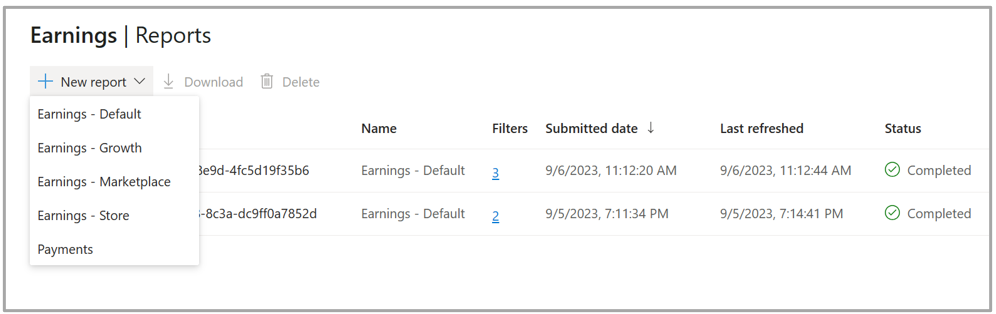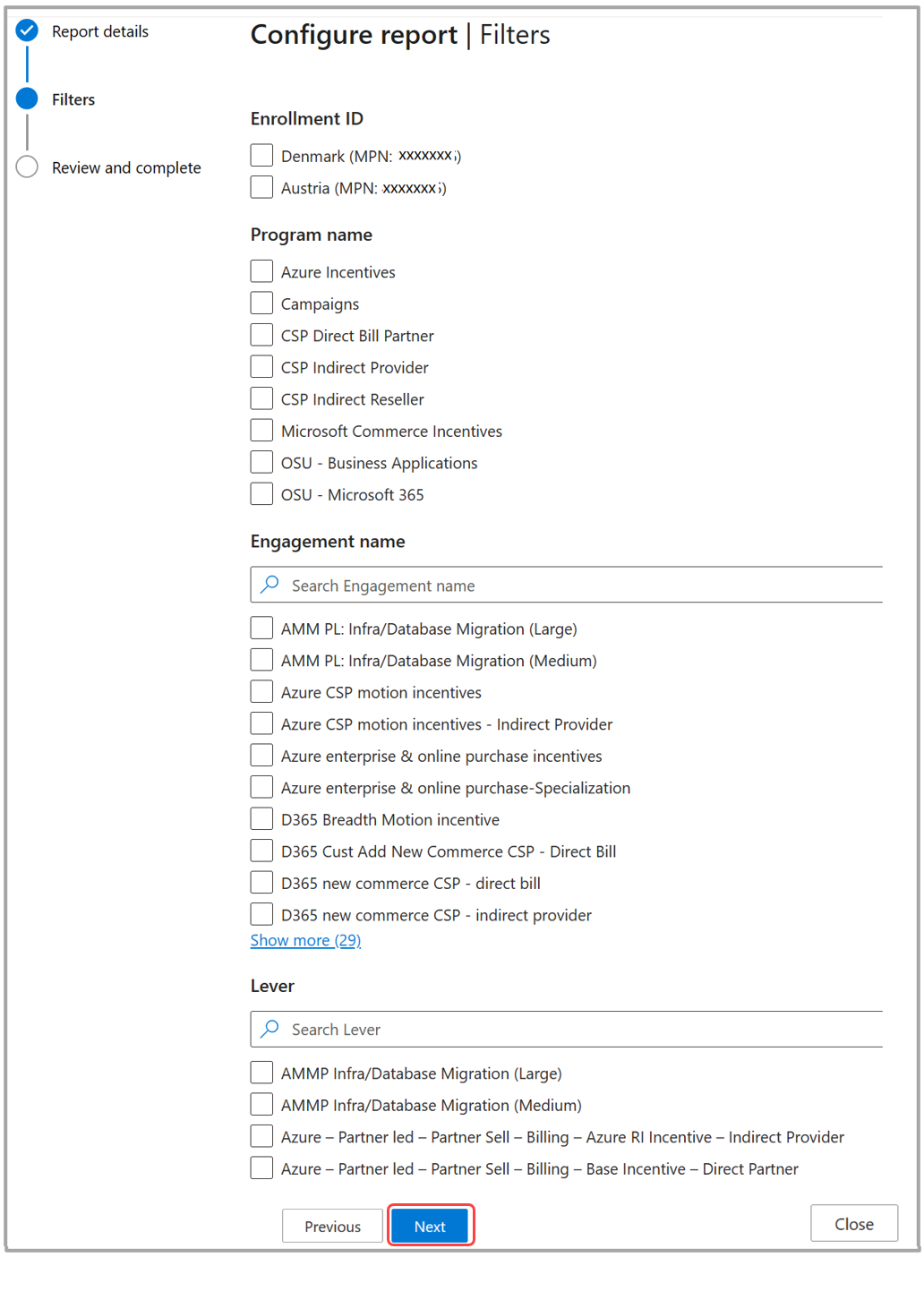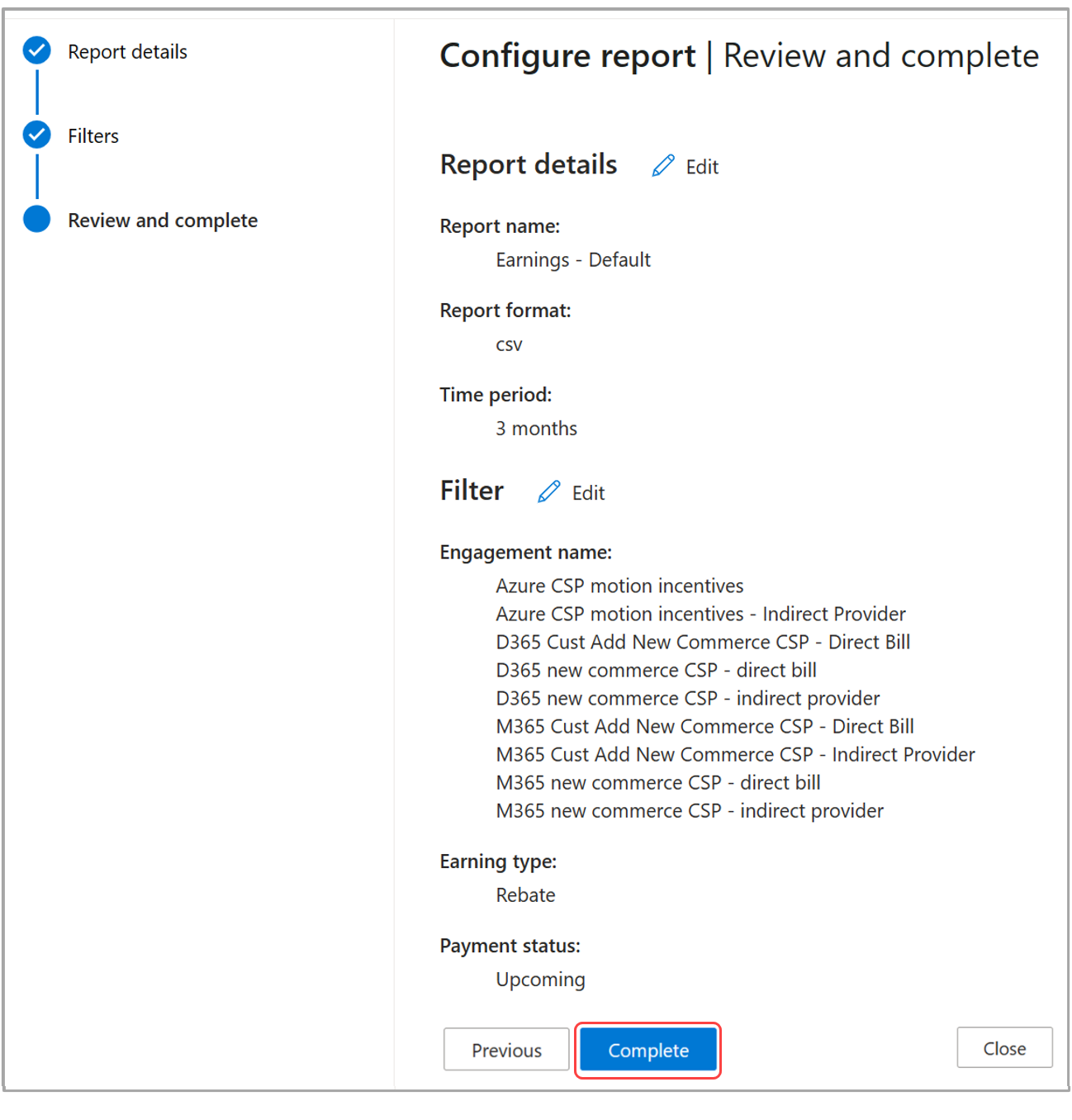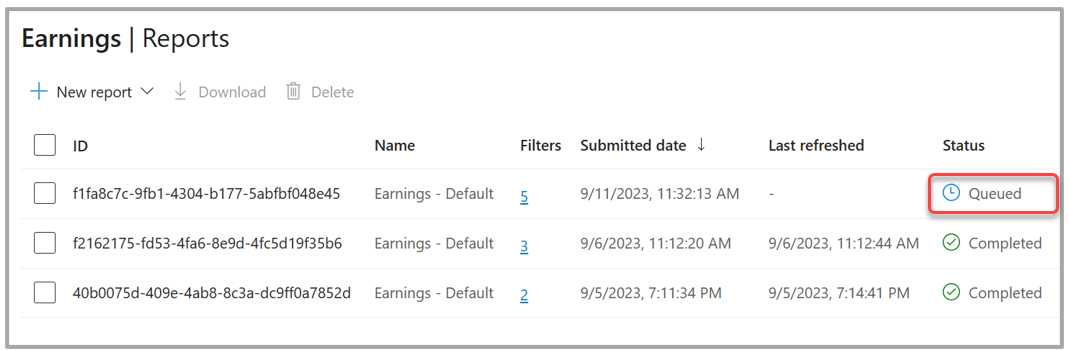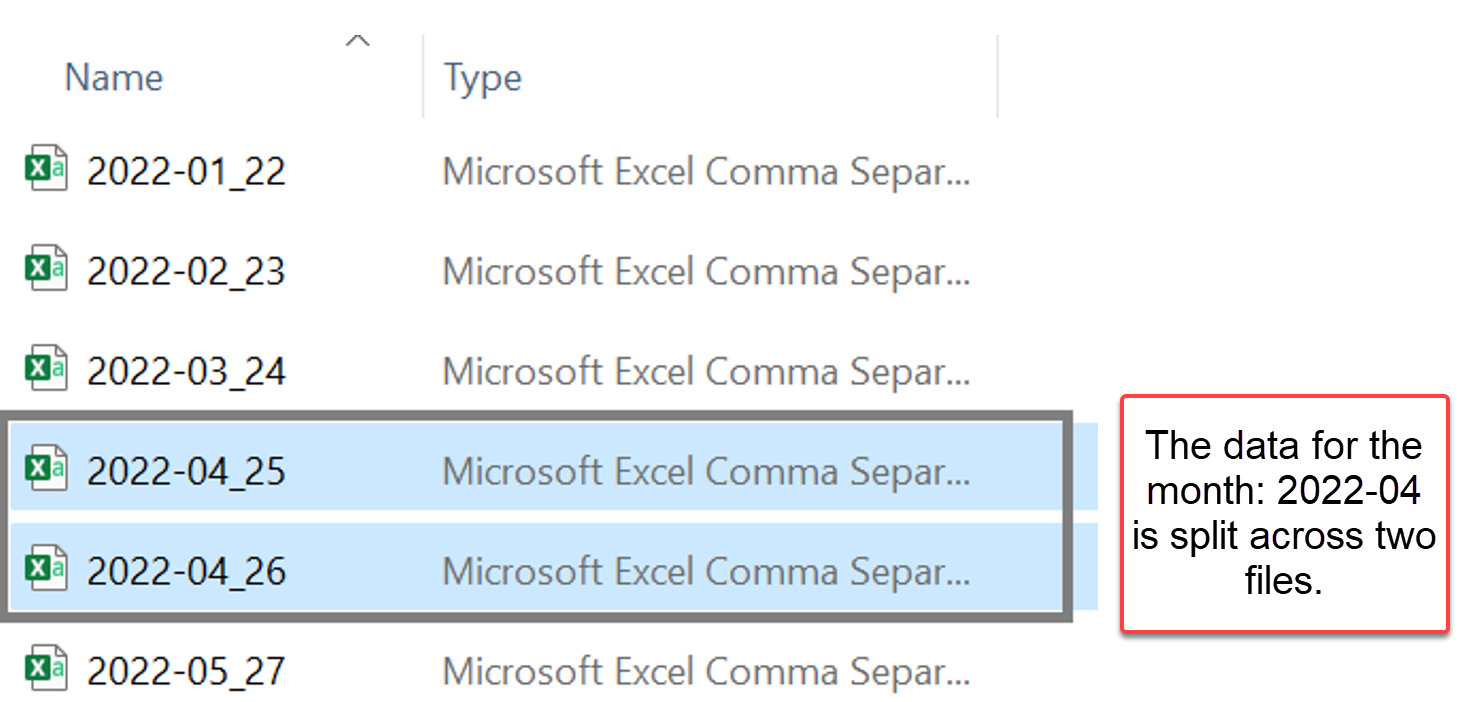Resultat – Översikt över rapporter i Partnercenter
Lämpliga roller: Incitament: Incitamentsadministratör | Incitamentsanvändare; Marketplace/Store: Finansiell deltagare
Sidan Rapporter är nedladdningshubben för alla rapporter som är tillgängliga på de olika sidorna på arbetsytan Intäkter.
Du kan ladda ned rapporter som har skapats på sidan Intäkter eller Intäkter med önskade filter tillämpade. Du kan också skapa nya rapporter från den här sidan med alternativet Ny rapport .
Så här startar du en ny rapportnedladdning:
Logga in på Partnercenter och välj Inkomstrapporter>.
Välj en rapport i listrutan Ny rapport .
Rapportnamn Syfte Tillämplighet Intäkter – standard Innehåller information om intäkter, betalning och tillhörande avstämning. Mallen innehåller incitamentsspecifika, butiksspecifika och marketplace-specifika attribut. Se Standardschema för intäkter. För alla incitamentsprogram, store- och Marketplace-program Resultat - tillväxt Innehåller information om intäkter, betalning och tillhörande avstämning för incitamentsspakar som mäter tillväxt. Se Schema för vinsttillväxt. För incitamentsprogram kan endast tillväxtspakar Intäkter – Marketplace Innehåller information om intäkter, betalning och tillhörande avstämning. Mallen innehåller endast marketplace-specifika attribut. Se Marketplace-schema för intäkter. Endast för Marketplace-program. Intäkter – Butik Innehåller information om intäkter, betalning och tillhörande avstämning. Mallen innehåller endast store-specifika attribut. Se Schema för intjäningslager. Endast för store-program Betalningar Innehåller endast betalningsorderinformation. Läs mer om betalningar. För alla incitament, store- och Marketplace-program. Ej berättigad intäktsanvändning Innehåller transaktions-/användningsavstämningsinformation för $/MAU som inte kunde berättigas till Microsofts handelsincitament. Se Schema för in berättigande av intäktsanvändning. Endast för Microsoft-handelsincitament. MaxCapBalance MaxCapBalance-rapporten visar det maximala cap-saldot, de totala intäkterna och saldot som är tillgängligt med de obligatoriska attributen på vilken nivå maxgränsomfånget definieras. Microsofts handelsincitament. Välj format och tidsperiod för den rapport som ska laddas ned och välj sedan Nästa.
Välj de filter som ska tillämpas och välj Nästa.
Granska information och välj Slutför. Detta köar rapporten som ska laddas ned.
Vänta tills rapporten har flyttats från tillståndet I kö till tillståndet Slutfört. Markera sedan kryssrutan bredvid den rapport som du vill ladda ned och välj Ladda ned.
Om statusen visas som misslyckad försöker du igen om några minuter.
Hitta den nedladdade filen eller filerna. Komprimerade nedladdningsfiler ordnas på följande sätt:
- Om det totala antalet poster för exportbegäran resulterar i mindre än eller lika med 50 000 skapas en enda fil.
- Om det totala antalet poster för exportresultatuppsättningen är större än 50 000 och mindre än eller lika med 500 000 delas filerna upp efter varje intjäningsmånad, upp till den maximala filstorleksgränsen på 1 GB.
- Om det totala antalet poster för en månad är > 500 000 kan exporten resultera i flera filer, upp till den maximala filstorleksgränsen på 1 GB.
Du kan också få intäkter, utbetalningar och motsvarande transaktionsinformation via ett API via en . CSV-fil. Mer information finns i Hantera intäkter – Partnerapputvecklare. API-stöd är ännu inte tillgängligt för information om icke-berättigade intäkter.